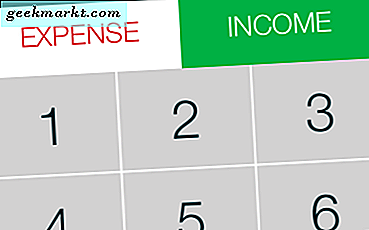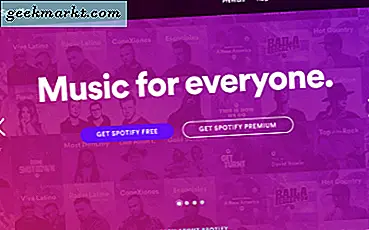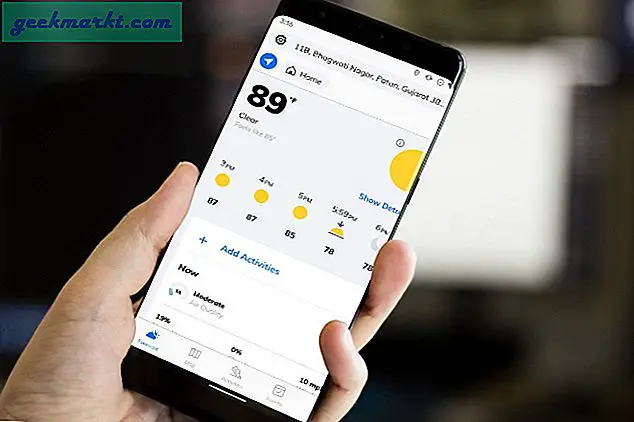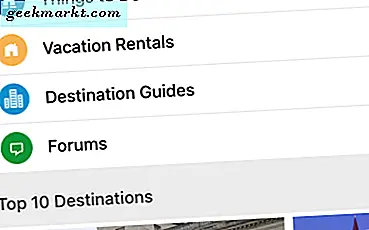สมมติว่าคุณอยากรู้อยากเห็นเมื่อเพื่อนของคุณถือ Android ด้วยวอลล์เปเปอร์วิดีโอบนหน้าจอ ปัญหาเดียวคือคุณมี iPhone และไม่อนุญาตให้คุณตั้งค่าวิดีโอเป็นภาพพื้นหลังบนหน้าจอล็อกโดยกำเนิด อย่างไรก็ตามมีวิธีแก้ปัญหาที่ชาญฉลาด นี่คือคำแนะนำทีละขั้นตอนเกี่ยวกับวิธีตั้งค่าวิดีโอเป็นวอลเปเปอร์บนหน้าจอล็อกของ iPhone เอาล่ะ.
มีปัญหาอะไร
โดยการออกแบบ iOS ให้คุณตั้งค่าภาพนิ่งและ Live Photos เป็นภาพพื้นหลังบนหน้าจอล็อกเท่านั้น เมื่อคุณตั้งค่าภาพถ่ายสดเป็นวอลล์เปเปอร์บนหน้าจอล็อกคุณต้องแตะหน้าจอค้างไว้เพื่อให้วอลเปเปอร์มีชีวิตชีวา เอฟเฟกต์เดียวกันนี้ใช้ไม่ได้บนหน้าจอหลักเนื่องจากเข้าสู่โหมดกระตุกแทน
ดังนั้นหากคุณต้องการตั้งค่าวิดีโอสั้น ๆ เป็นภาพพื้นหลังบนหน้าจอล็อกของ iPhone คุณจะต้องแปลงวิดีโอเป็น Live Photo ก่อนจากนั้นจึงตั้งเป็นภาพพื้นหลัง ด้วยข้อมูลที่สำคัญนี้ฉันได้พบแอพบางตัวที่ให้คุณแปลงคลิปวิดีโอเป็นภาพถ่ายสดได้อย่างง่ายดาย
1. intoLive- แปลงวิดีโอเป็นวอลล์เปเปอร์สด
intoLive เป็นแอพยอดนิยมที่หลายคนใช้ตั้งค่าวิดีโอเป็นวอลล์เปเปอร์บนหน้าจอล็อกของ iPhone มีอินเทอร์เฟซที่ดีเยี่ยมที่สามารถช่วยคุณสร้าง Live Photos จากวิดีโอของคุณได้ ไม่เพียงแค่นั้นคุณสามารถทำการแก้ไขขั้นพื้นฐานบนวิดีโอของคุณได้เช่นการเปลี่ยนพื้นหลังปรับความเร็วในการเล่นและหมุนและพลิกวิดีโอ
คุณสามารถสร้าง Live Photo จากวิดีโอที่มีความยาว 5 วินาทีหรือตัดต่อวิดีโอที่ยาวขึ้นเพื่อให้พอดีกับกรอบเวลา intoLive สามารถเพิ่มเวลาจากห้าเป็น 30 วินาทีด้วยการซื้อในแอปเพียงครั้งเดียว เวอร์ชันโปรมีคุณสมบัติพิเศษเช่นการสร้างสไลด์โชว์ที่มีรูปภาพ 30 ภาพตัวกรองเพิ่มเติมและไม่มีโฆษณา
ข้อดี:
- อินเทอร์เฟซผู้ใช้ที่ประณีตสร้าง Live Photos จากวิดีโอได้ง่าย
จุดด้อย:
- ความยาวคลิป Live Photo จำกัด ไว้ที่ 5 วินาที (30 วินาทีสำหรับผู้ใช้ระดับมืออาชีพ)
1. เริ่มต้นด้วยการติดตั้งแอพ intoLive บน iPhone ของคุณจาก App Store เปิดแอปและให้สิทธิ์เข้าถึงวิดีโอที่คุณต้องการแปลงเป็น Live Photo หลังจากนั้นเลือกวิดีโอนั้นเพื่อเข้าสู่โปรแกรมแก้ไข
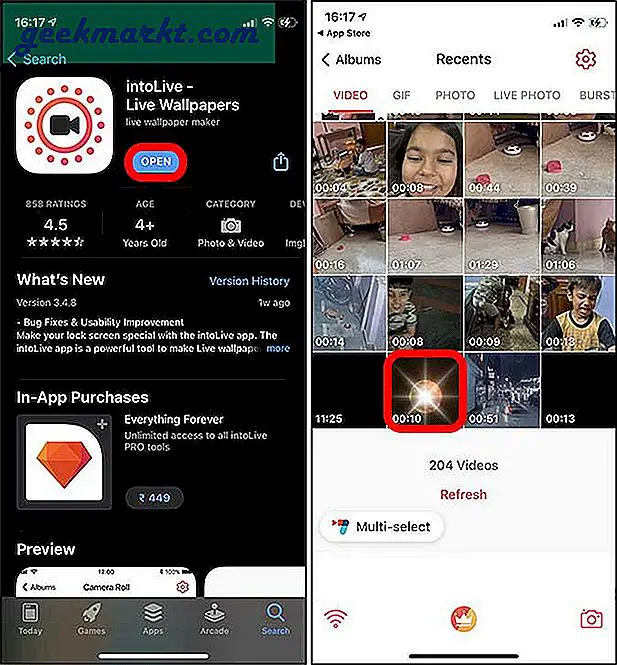
2. คุณสามารถปรับระยะเวลาของคลิปเปลี่ยนพื้นหลังรูปภาพสำคัญฟิลเตอร์ความเร็วขนาดครอบตัด ฯลฯ หลังจากทำการเปลี่ยนแปลงทั้งหมดแล้วให้แตะ ทำ ที่มุมขวาบน
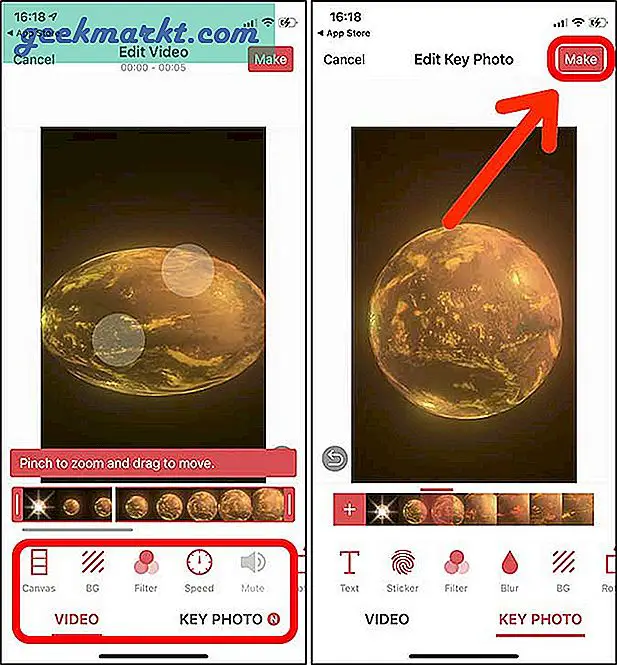
3. ซึ่งจะประมวลผลและแปลงวิดีโอของคุณซึ่งอาจใช้เวลาสักครู่ เมื่อเสร็จแล้วให้แตะ บันทึกภาพสด ที่ส่วนลึกสุด.
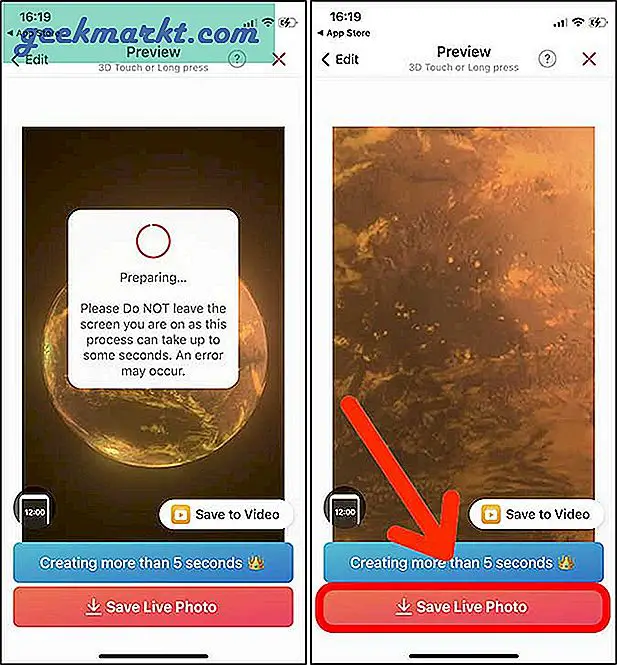
4. เปิดแอพรูปภาพแล้วแตะ Live Photo ที่เราเพิ่งบันทึกไว้ ควรแสดงไอคอนสดทางด้านซ้ายบนตามที่แสดงในภาพด้านล่าง แตะไฟล์ ปุ่มแบ่งปัน ที่ด้านล่างซ้าย เลือก ใช้เป็นภาพพื้นหลัง.
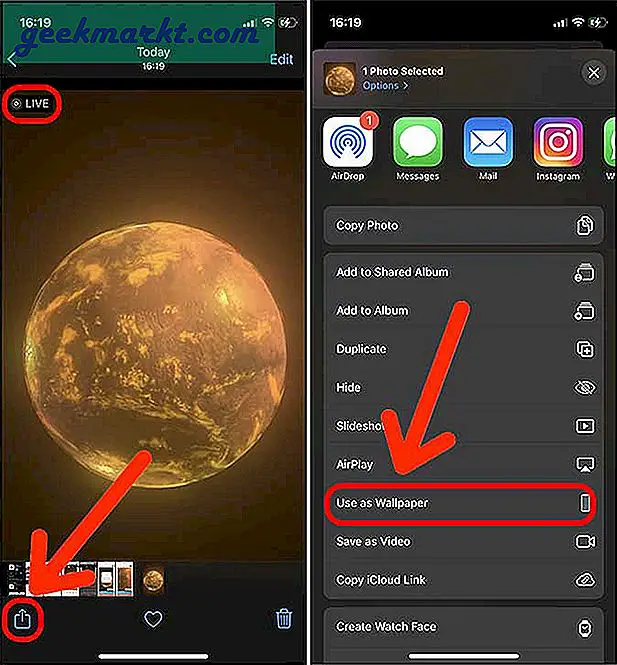
5. ตรวจสอบให้แน่ใจว่า Live Photo เปิดอยู่แล้วแตะที่ ชุดและเลือก ตั้งค่าล็อคหน้าจอ.
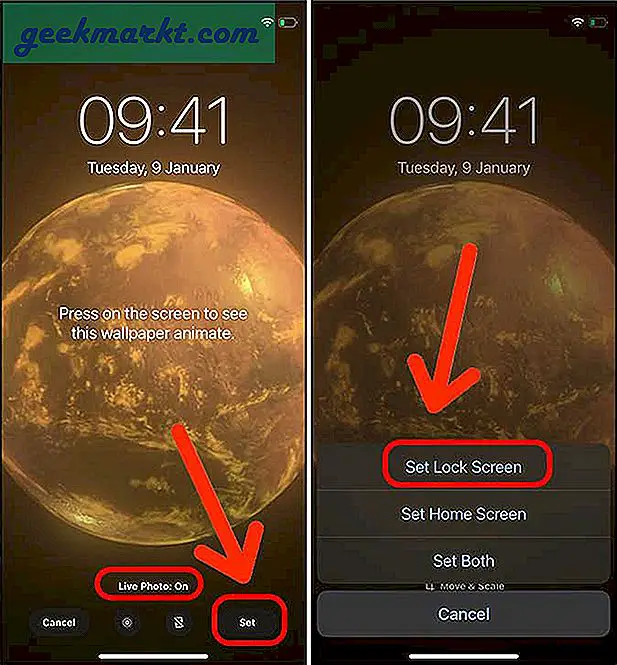
6. วิดีโอของคุณถูกตั้งค่าบนหน้าจอล็อกเป็น Live Wallpaper แตะหน้าจอล็อกค้างไว้เพื่อทำให้วิดีโอมีชีวิตชีวา
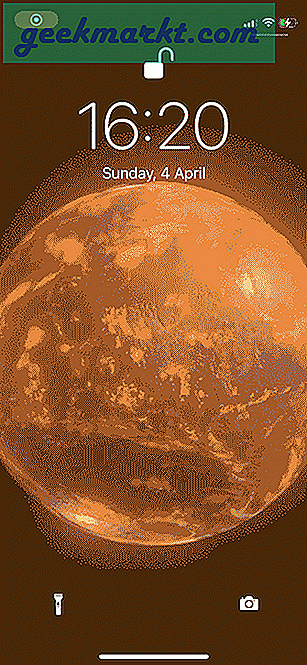
2. VideoToLive- ตั้งค่าวิดีโอเป็นภาพพื้นหลัง
ในขณะที่ intoLive สามารถสร้าง Live Photos เพื่อตั้งเป็นภาพพื้นหลังบน iPhone ได้อย่างสมบูรณ์แบบ แต่ก็สามารถส่งออกคลิปความยาว 5 วินาทีเท่านั้น แม้หลังจากอัปเกรดเป็นเวอร์ชัน Pro แล้วขีด จำกัด จะเพิ่มขึ้นเป็น 30 วินาทีเท่านั้น หากคุณมีคลิปวิดีโอที่ยาวกว่านั้นและต้องการสร้างภาพพื้นหลังวิดีโอจากนั้น VideoToLive เป็นตัวเลือก VideoToLive ไม่มีเครื่องมือแก้ไขที่สวยงามในตัว แต่มีเครื่องมือพื้นฐานเช่นครอบตัดหมุนพลิกและฟิลเตอร์เล็กน้อย ทำได้ง่ายและสร้าง Live Photo จากคลิปทั้งหมดโดยไม่คำนึงถึงความยาวของวิดีโอ อย่างไรก็ตามการใช้ Live Photo ขนาดใหญ่เช่นนี้จะทำให้ฮาร์ดแวร์เครียดและต้องใช้เวลาเพียงเล็กน้อยในการประมวลผลวิดีโอ
ข้อดี:
- ความสามารถในการสร้างภาพพื้นหลังวิดีโอนานกว่า 30 วินาที
- แสดงให้เห็นว่าวิดีโอจะมีลักษณะอย่างไรบนหน้าจอล็อก
จุดด้อย:
- ไม่มีตัวเลือกในการสร้างวอลล์เปเปอร์ที่มีรูปภาพ
1. เริ่มต้นด้วยการติดตั้งแอพ VideoToLive จาก App Store เปิดแอปและให้สิทธิ์เข้าถึงวิดีโอที่คุณต้องการแปลงเป็น Live Photos เลือกวิดีโอจากรายการแล้วแตะ แปลง.
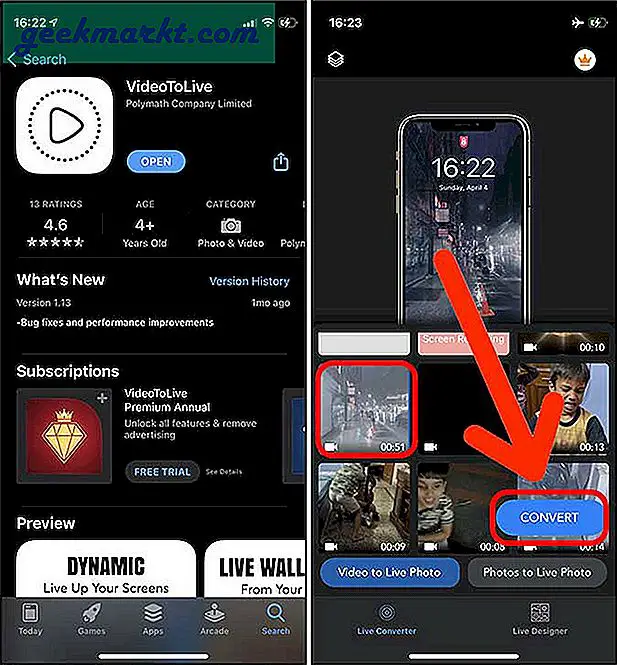
2. เช่นเดียวกับ intoLive คุณสามารถปรับเปลี่ยนได้เล็กน้อยเช่นหมุนและพลิกวิดีโอ ส่วนที่ดีที่สุดเกี่ยวกับแอปนี้คือให้คุณดูตัวอย่างแบบสดว่าวิดีโอจะมีลักษณะเป็นภาพพื้นหลังบนหน้าจอล็อกได้อย่างไร
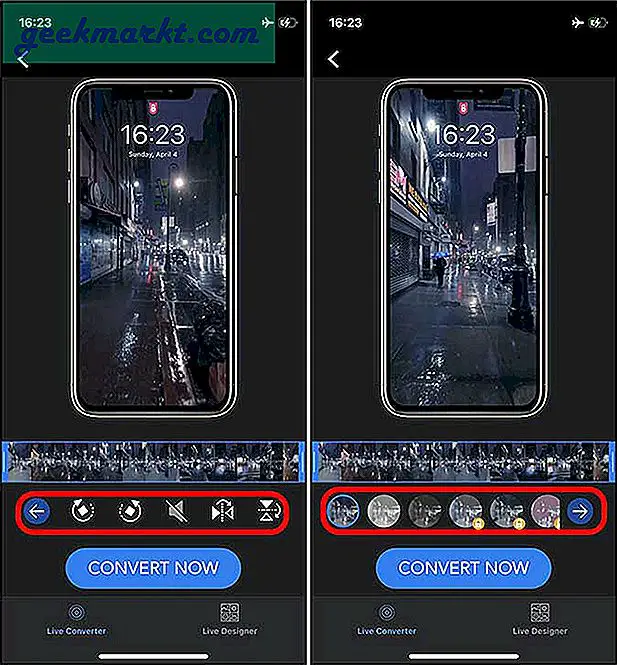
3. คุณยังสามารถเปลี่ยนอัตราส่วนของวิดีโอเพื่อให้พอดีกับหน้าจอล็อกได้ดีขึ้น หลังจากทำการปรับเปลี่ยนแล้วให้แตะ แปลงเดี๋ยวนี้.
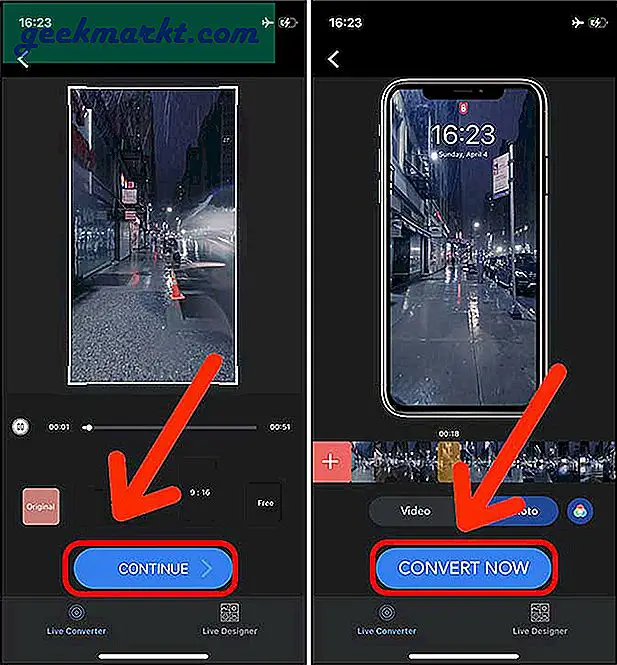
4. ขณะทดสอบฉันเลือกวิดีโอ 45 วินาทีและแปลงเป็น Live Photo แอปไม่ได้ตัดหรือตัดแต่งไฟล์และ Live Photo ยังคงมีความยาว 45 วินาที คุณจะพบ Live Photo ที่บันทึกใหม่ในแอพ Photos เลือก Live Photo แล้วแตะ แบ่งปัน ที่ด้านล่างซ้าย
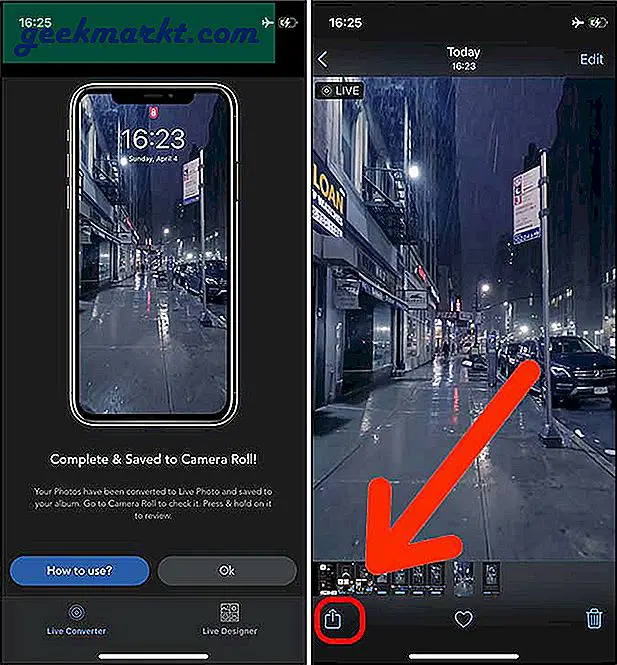
5. แตะ ใช้เป็นภาพพื้นหลัง. ตรวจสอบให้แน่ใจว่า Live Photo เปิดอยู่และแตะ ชุด ปุ่มด้านล่างขวา
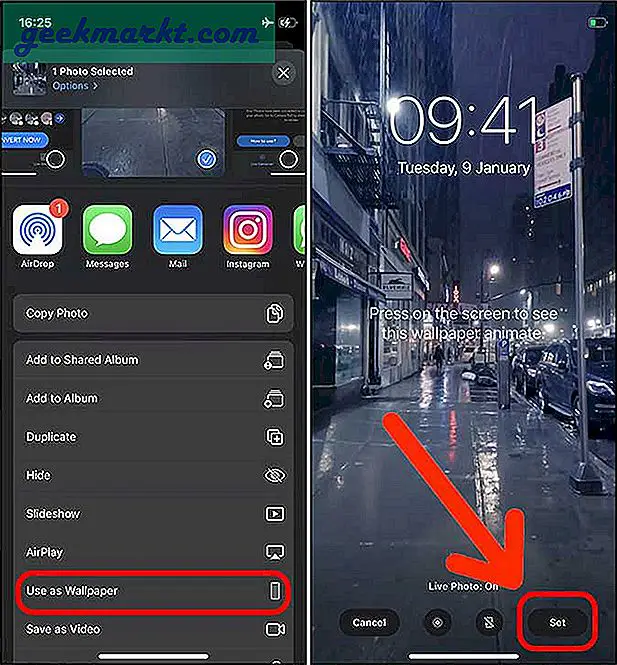
6. เลือก ตั้งค่าล็อคหน้าจอ เท่านี้ก็เรียบร้อย iPhone ของคุณอาจใช้เวลาสักครู่ในการประมวลผลไฟล์ขนาดใหญ่ แต่เมื่อเสร็จแล้ววิดีโอของคุณจะถูกตั้งค่าเป็นวอลเปเปอร์หน้าจอล็อก
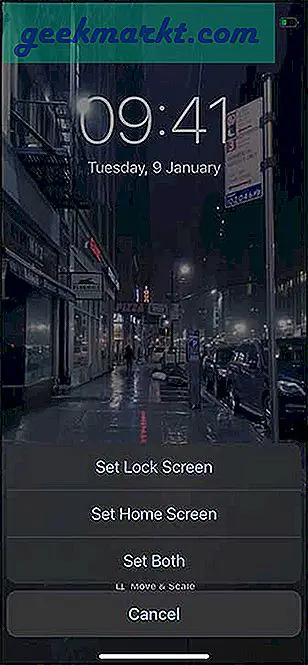
เนื่องจากข้อ จำกัด ของขนาดไฟล์ฉันไม่สามารถอัปโหลดคลิป 45 วินาทีเต็มได้ แต่ฉันรับรองว่าวิดีโอจะเล่นแบบเต็มบนหน้าจอล็อก

วิธีตั้งค่าวิดีโอเป็นภาพพื้นหลังบน iPhone
นี่เป็นสองวิธีในการตั้งค่าวิดีโอเป็นภาพพื้นหลังบนหน้าจอล็อกของ iPhone เนื่องจาก iPhone ไม่อนุญาตให้คุณวางไฟล์ใด ๆ บนหน้าจอล็อกนักพัฒนาจึงต้องมีความคิดสร้างสรรค์และค้นหาวิธีที่ไม่ธรรมดา ในขณะที่ intoLive เป็นแอปที่สร้างมาอย่างดีพร้อมคุณสมบัติพิเศษมากมาย แต่ฉันชอบ VideoToLive มากกว่า ไม่ จำกัด ขนาดของคลิปที่สามารถตั้งเป็นวอลล์เปเปอร์และคุณสามารถสร้างวอลเปเปอร์สดได้โดยไม่มีขีด จำกัด เทียมใด ๆ คุณคิดอย่างไร? คุณจะใช้แอพใดในการตั้งค่าวิดีโอเป็นวอลล์เปเปอร์บน iPhone ของคุณ แจ้งให้เราทราบทาง Twitter
ยังอ่าน: 10 แอพวอลเปเปอร์สดที่ดีที่สุดสำหรับ iPhone